Windows10系统应用和浏览器控制改为阻止的解决方法
时间:2021-03-08 14:41:00来源:装机助理重装系统www.zhuangjizhuli.com作者:由管理员整理分享
近日有Windows10系统用户来反应,在使用电脑应用和浏览器控制改成关闭自动变成阻止的现象,导致浏览器和应用出现运行时经常被阻止无法正常访问所有网站,对于这个问题该如何解决呢?对此下面小编就来介绍一下电脑应用和浏览器控制改为阻止的解决方法吧。
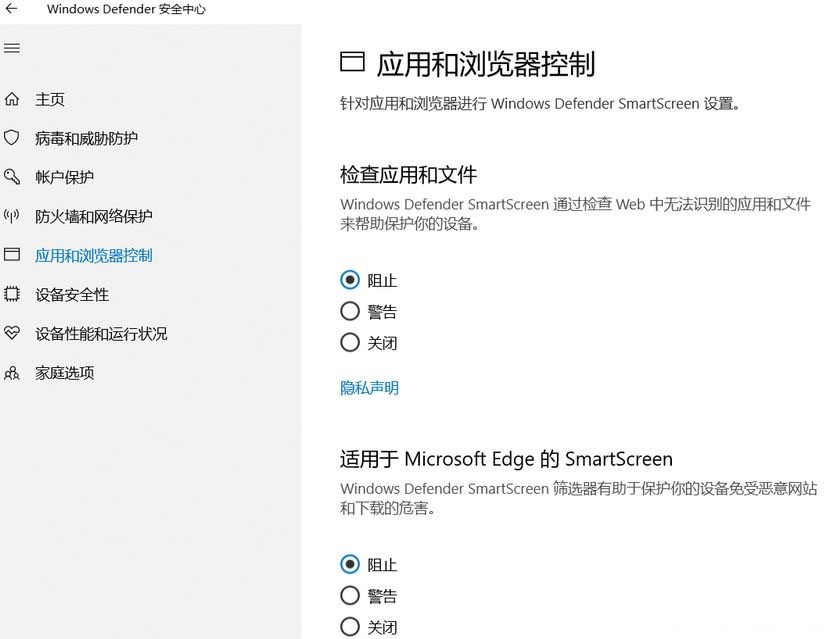
其实Windows defender应用和浏览器控制无法关闭的问题,看下是否有类似于由管理员控制的异常。按Win+R组合快捷键,在运行窗口中输入services.msc,在点击确定或按回车,打开服务,在选择查看服务是否正常开启;
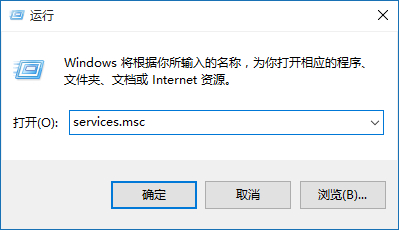
1、如果您是专业版的系统,按Win+R组合快捷键,在运行窗口输入gpedit.msc,在点击确定或按回车;
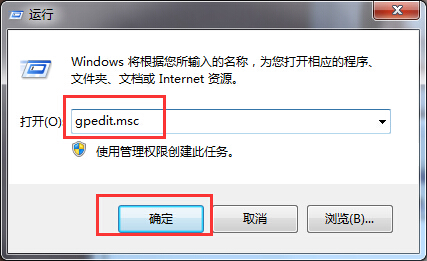
2、另外可以参考下面的一些相关信息进行参考:
3、请问您是否安装过三方防病毒应用,如果安装了的话,会禁用部分Windows安全中心的功能,建议您暂时卸载恢复功能。
4、如果没有安装三方防病毒应用,根据您提供的服务的截图:
A、首先,按Win+R组合快捷键,在运行窗口输入regedit,打开注册表编辑器;
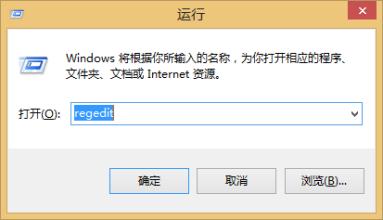
在打开组策略编辑器,定位到:计算机配置,在选择管理模板,在点击Windows组件,在选择Windows安全中心,在点击应用和浏览器保护,在打开右边的阻止用户修改设置,修改为未配置或者禁用,看看效果。
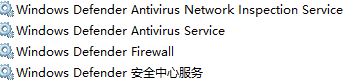
B、定位到:HKEY_LOCAL_MACHINE\SYSTEM\CurrentControlSet\Services;
找到SecurityHealthService项,在右边双击打开start,现在的数值数据应该是4,修改为3或者2,点击确定;
C、服务恢复后,再打开Windows安全中心>>病毒和威胁防护>>检查更新,更新下保护定义更新;
D、在选择通过设置,点击更新和安全,在选择检查更新,更新系统到最新的版本,看看是否能解决您的问题。
以上就是有关于电脑应用和浏览器控制改为阻止的解决方法就介绍到这了,如果以后用户也遇到这样的问题,不妨按照教程去解决操作吧,希望这个教程对大家有所帮助。
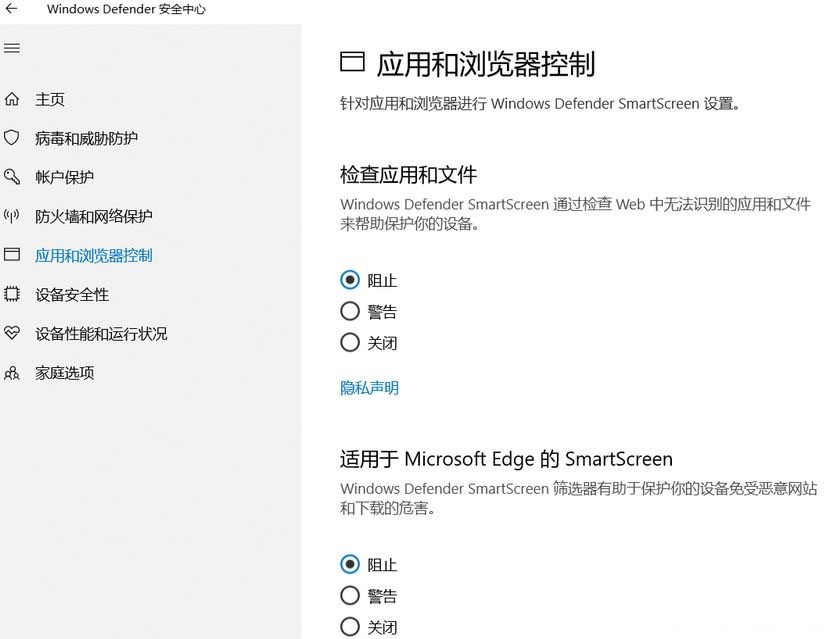
其实Windows defender应用和浏览器控制无法关闭的问题,看下是否有类似于由管理员控制的异常。按Win+R组合快捷键,在运行窗口中输入services.msc,在点击确定或按回车,打开服务,在选择查看服务是否正常开启;
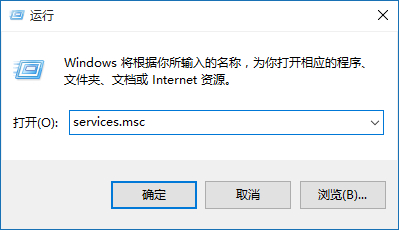
1、如果您是专业版的系统,按Win+R组合快捷键,在运行窗口输入gpedit.msc,在点击确定或按回车;
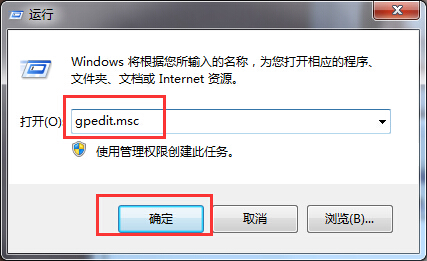
2、另外可以参考下面的一些相关信息进行参考:
3、请问您是否安装过三方防病毒应用,如果安装了的话,会禁用部分Windows安全中心的功能,建议您暂时卸载恢复功能。
4、如果没有安装三方防病毒应用,根据您提供的服务的截图:
A、首先,按Win+R组合快捷键,在运行窗口输入regedit,打开注册表编辑器;
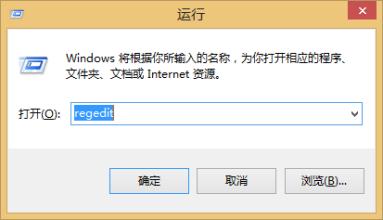
在打开组策略编辑器,定位到:计算机配置,在选择管理模板,在点击Windows组件,在选择Windows安全中心,在点击应用和浏览器保护,在打开右边的阻止用户修改设置,修改为未配置或者禁用,看看效果。
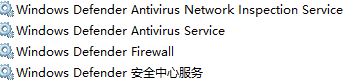
B、定位到:HKEY_LOCAL_MACHINE\SYSTEM\CurrentControlSet\Services;
找到SecurityHealthService项,在右边双击打开start,现在的数值数据应该是4,修改为3或者2,点击确定;
C、服务恢复后,再打开Windows安全中心>>病毒和威胁防护>>检查更新,更新下保护定义更新;
D、在选择通过设置,点击更新和安全,在选择检查更新,更新系统到最新的版本,看看是否能解决您的问题。
以上就是有关于电脑应用和浏览器控制改为阻止的解决方法就介绍到这了,如果以后用户也遇到这样的问题,不妨按照教程去解决操作吧,希望这个教程对大家有所帮助。
分享到:
